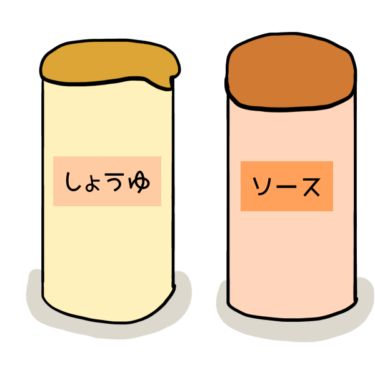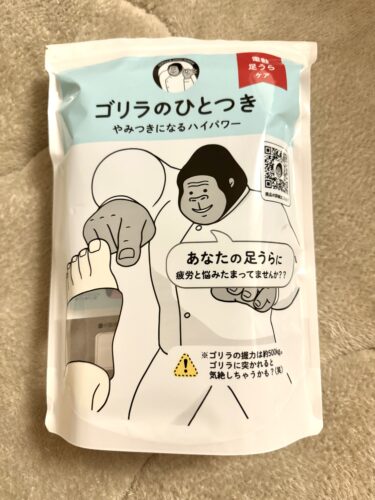2017年度版iPad proを使い始めて、はや4年目突入していましたが、バッテリーが重かったりするので2021年5月に出たiPad pro11インチ256GBを購入しました!
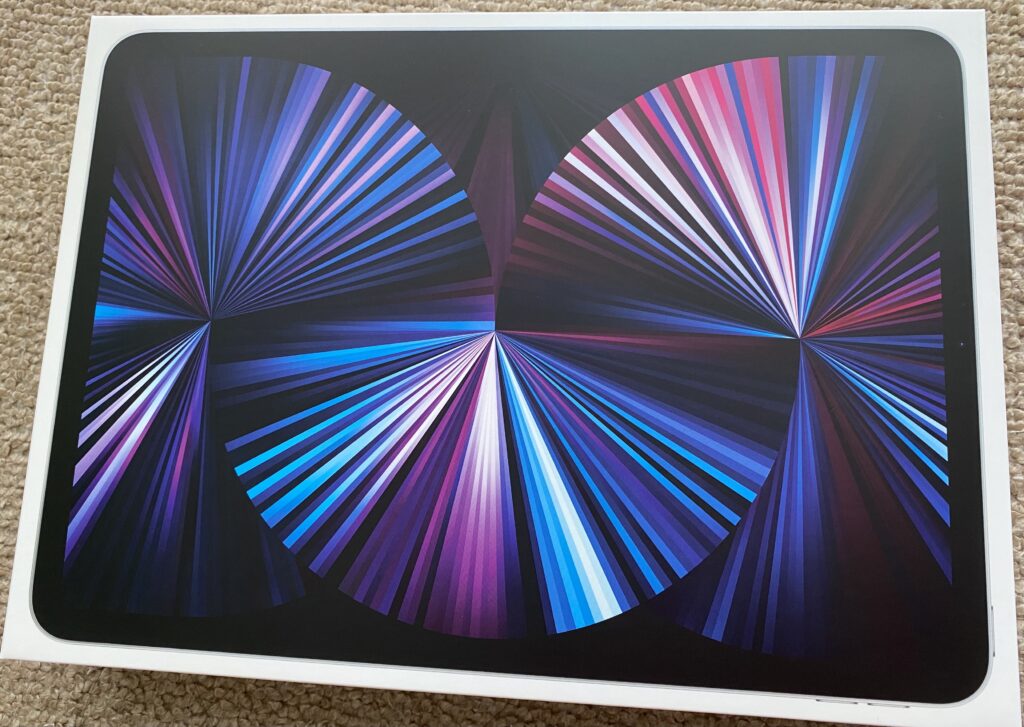
いつもなら、Apple Storeの銀座とか表参道店で購入していたのですが、新型コロナウイルスの影響で緊急事態宣言だった事と、スマホを買った時の表参道店の店員さんに、めちゃ嫌な対応されたので、Appleのネットショップで購入しました。
今回は無料で文字を入れてくれるサービスを利用したので、注文から到着まで日数がかかってしまいました。
Apple Storeで注文したのは6月8日!でも到着は6月20日。
Apple Storeで6月8日に注文した私です。しかし発送されたのは6月16日。そして手元に届いたのは6月20日でした。

↑なかなか複雑な配送状況です。
6月20日に到着したのですが、直近の大安22日が不成就日だったので、次の大安の28日まで待って開封しました。←仕事で使うものなので、験を担ぎました。
いよいよ開封!
いよいよ開封です。箱を開けてまず目に飛び込んできたのはiPadpro本体でした。

丁寧にシールされています。ホコリはどこからも入らない感じです。
そしてiPad本体を持ち上げると・・
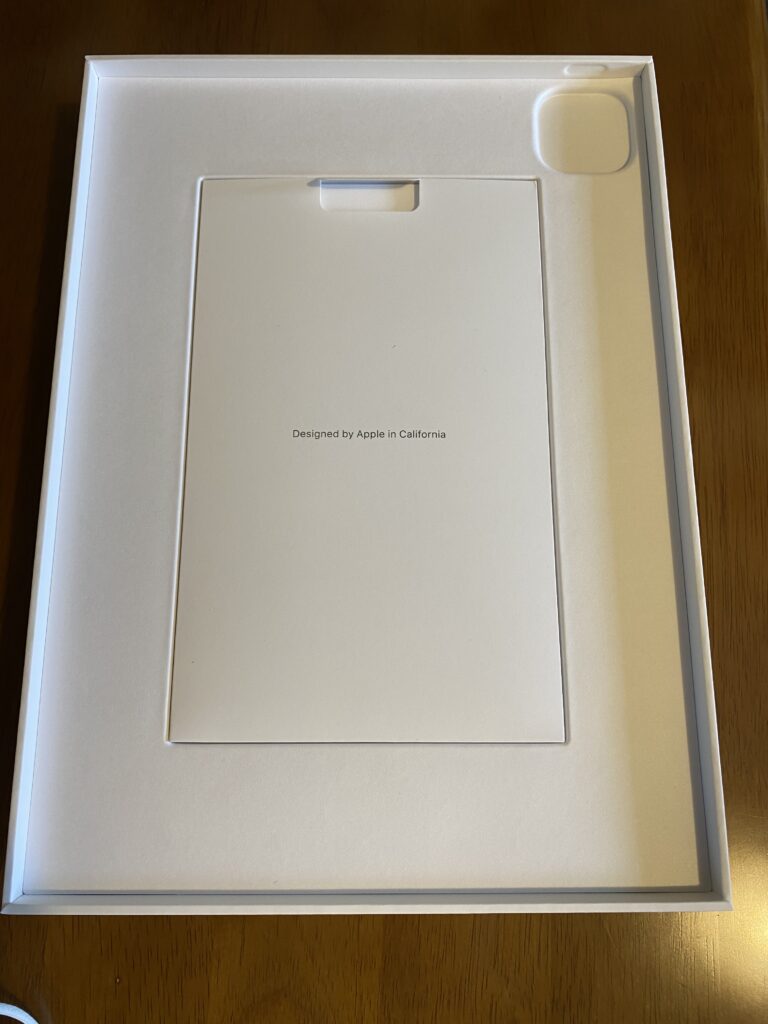
ほとんど読まない、取扱説明書です。読みませんね。読むべきだとは思っています。
この取扱説明書の下には充電コードが入っていました。
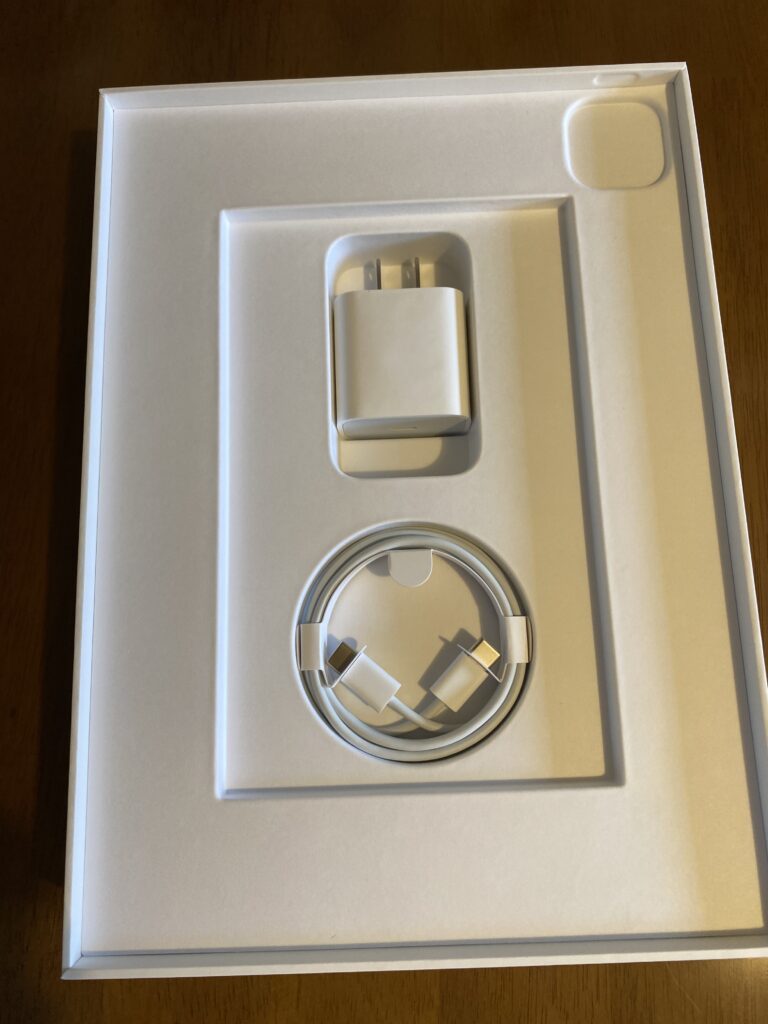
内容物は以上です。
これから、保護シールを貼り(絵を描くので、それ用のものです)
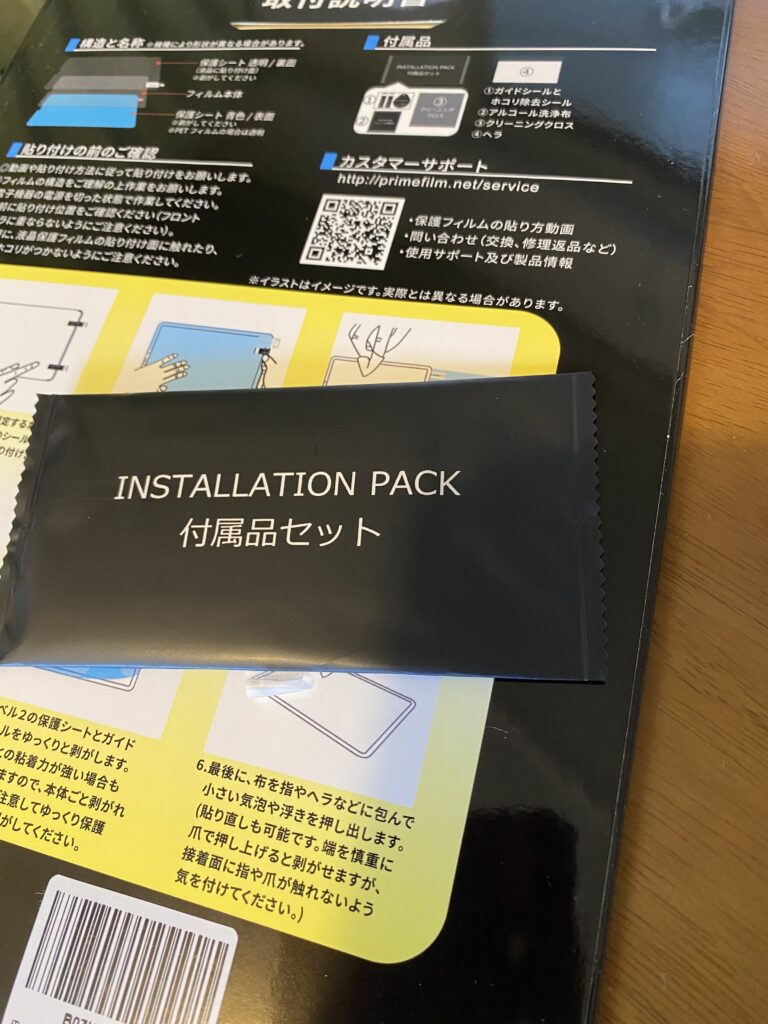
しっかり貼れたので、早速電源を入れてみます!
(ちょっと画面が反射して見にくくてごめんなさい)
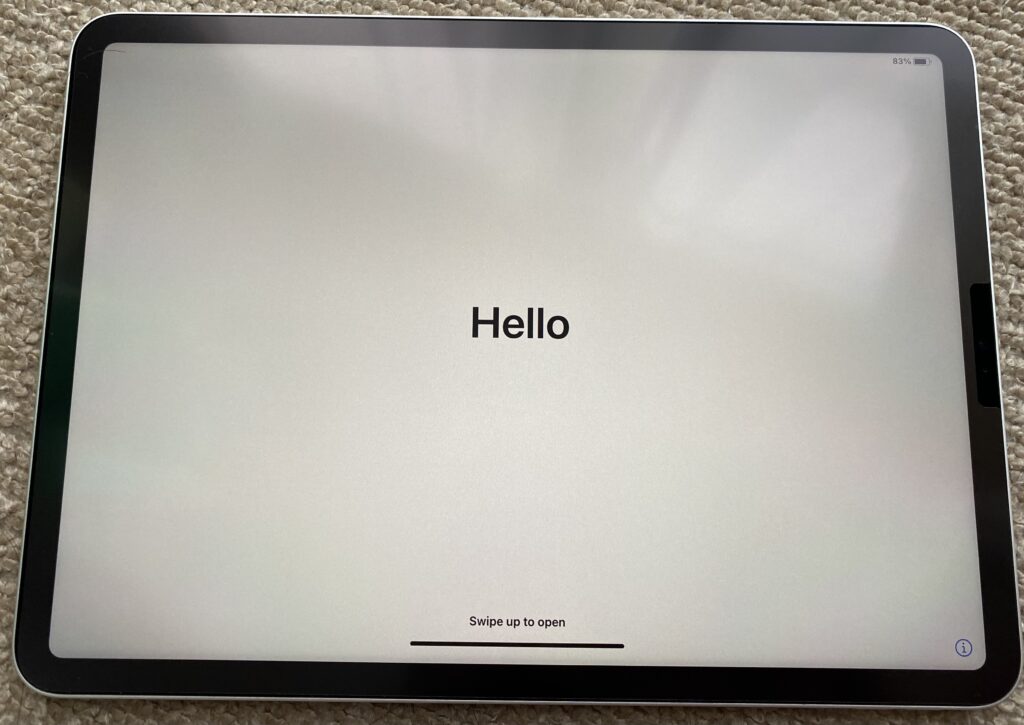
バッテリーは83%入っています。このまま充電せずに開始したいと思います。
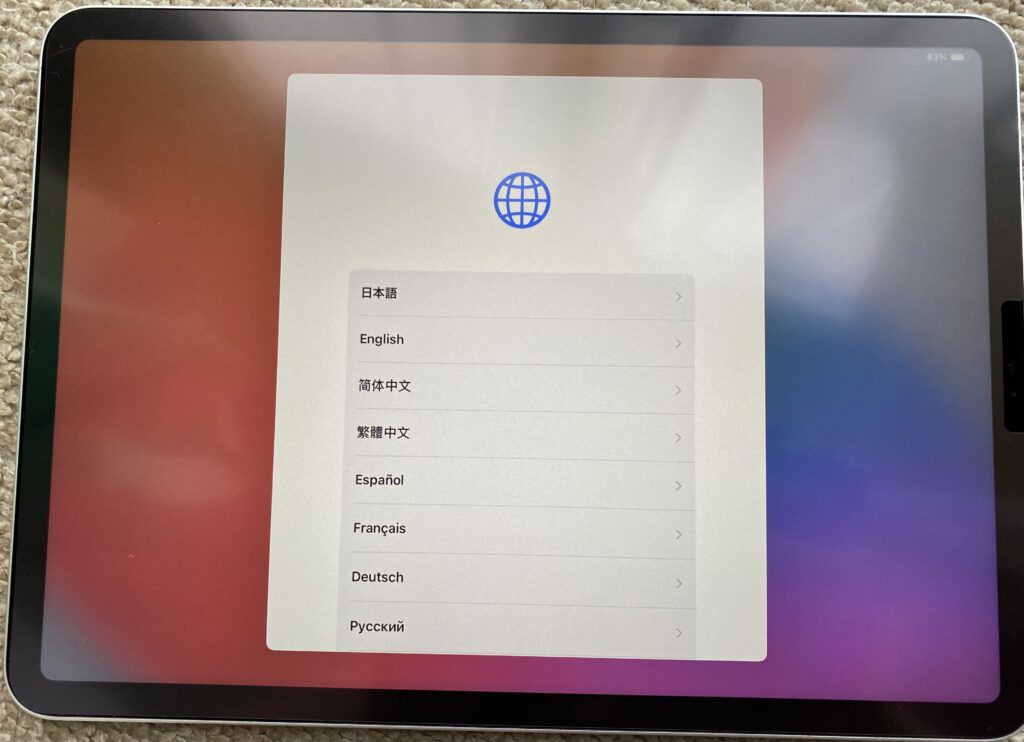
まず言語を選びます。
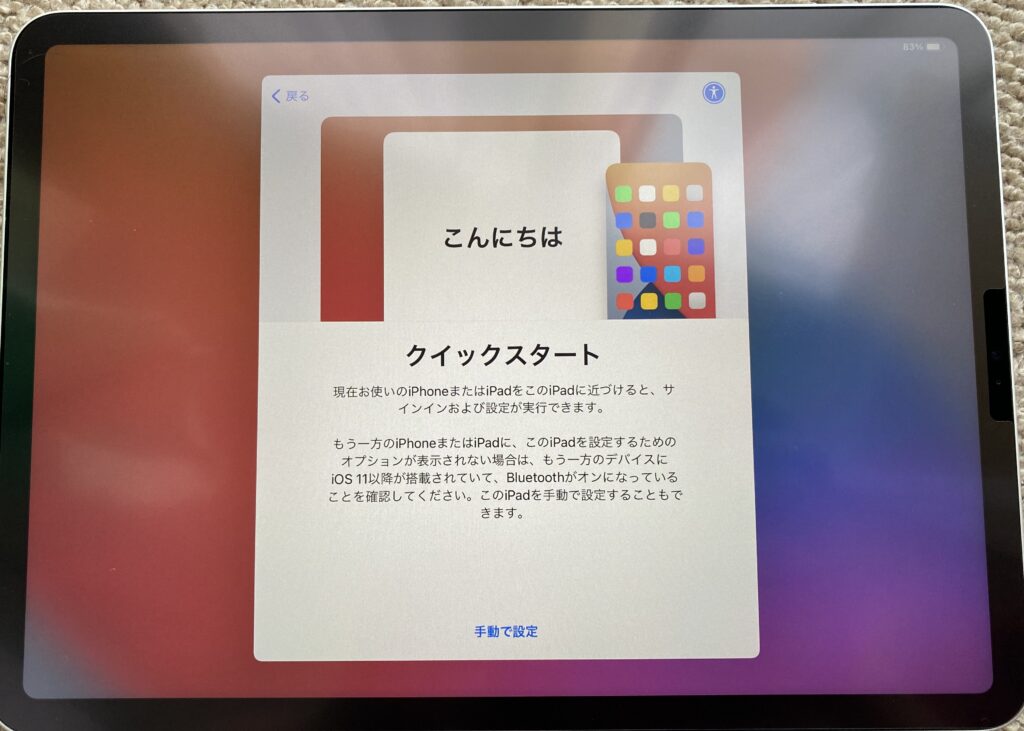
すると、クイックスタートの画面が出てきて、持ってるiPhoneとipadが「どうする?同期する?」的な感じで反応しまくっています(笑)
写真撮り忘れましたが、持っているiPadproに「新しいiPadproをカメラで合わせてください」という表示が出て、新iPad proの中心部に丸いモヤっとした画像を写し込むと
↓同期が始まりました(超簡単!)
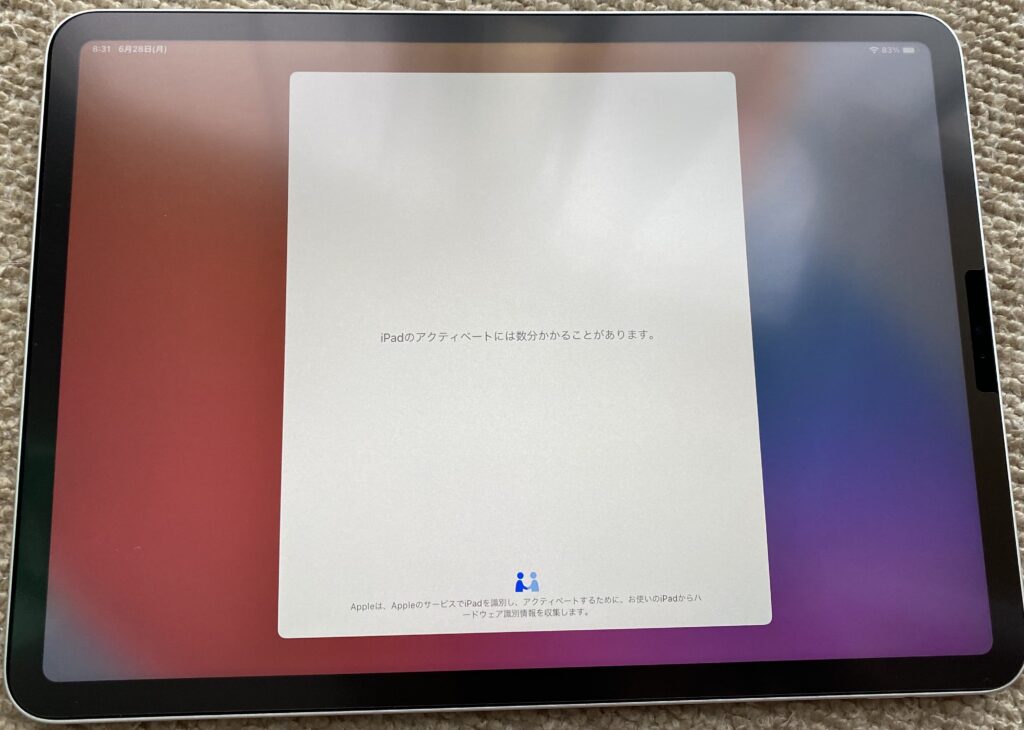
約10〜15分程度で同期完了して
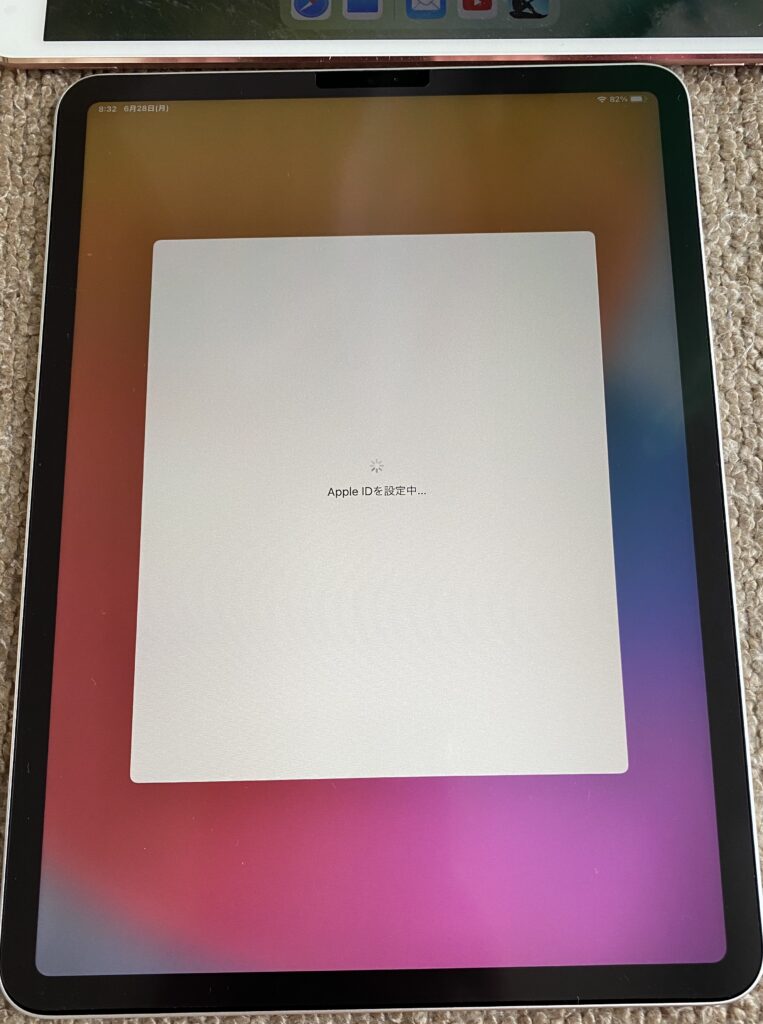
見事、使えるようになりました!
使い心地は・・
使い心地は・・・前と一緒です。なのでストレスゼロで使えています。まだ前のiPad proも使えるのですが、万が一のことを考えたのと、持ち運び用に今回購入しました。まだそんなに使っていないので、これから良さがわかってくると思います。
楽しみで仕方ないです!
また、新しい発見があったら追記していきたいと思います!以上、最新iPadpro開封記録でした。